iTunesで簡単ジャケット作成
iPodでおなじみのiTunes このiTunesには色々な便利な機能があります。
オリジナル音楽CD作成や音楽CDからの曲の取り組みなど、
意外と知られていないジャケット作成機能まで・・
そんなiTunesはiPodファンもiPodを持っていない人も要チェックなツールです。
iTunes カバーアートを使ってジャケットを作成
iTunesを有効活用
iPodのオーナーはもちろん、iPodを持っていない人にもお薦めの便利な機能
iTunesでオリジナルCDの作成
iTunesで曲情報を元にカバーアートを入手してジャケット画像を手に入れる
iTunesでアルバム印刷
iTunes
iTunes はApple(アップル)社が提供しているフリー(無料)ソフトです。 Windows XP(Service Pack 2以降)、Mac OS 10.4.10以降で利用可能
以下、アップル公式サイトから無料でダウンロードできます
動作OS: Windows 7,Vista,XP,Win2000
主なお薦めの機能
- デジタルアルバムアートを自動で入手
- 音楽CDの取り込み/楽曲の管理
- CD情報を自動的に取得
- 音楽CDのエンコード機能
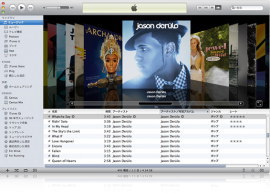
充実のプリント印刷機能
iTunesの印刷機能でジャケットGET!簡単印刷!
iTunesでは、iPodオーナーなどiTunes Music Storeで購入した音楽のカバーアートをCDケース用にダウンロードすることができます。
もちろんiPodがなくてもこの機能は利用できます。アルバムジャケット画像の他にも、曲目などのデータも自動で収集する事が出来るので大変便利。
※全ての曲データで利用出来るとは限りません。取り扱う楽曲データにより収集が出来ない場合もあります・・
この便利な機能を利用して、収録曲のリストと一緒にアルバムのカバーを印刷 簡単にCD用のジャケットカバーを作成できます。
また、複数の好きな曲を集めたりオリジナルのミックスCDを作成する場合などには 複数のカバーアートをモザイク状に組み合わせて印刷するなどなかなか自由度の高い裏技も・・
また、プレイリストやライブラリの曲から一覧表を自由に並び替えて印刷したり、アルバム名とカバーだけを印刷することもできます。
付属のテンプレートはモノクロ / カラーが選べ、どちらでも印刷可能。
印刷したジャケットには「折り」や「裁ち落とし」の目印も入っているので印刷後の加工も楽に出来ます。
↓こんな感じで簡単に曲目リストやジャケット画像が手に入る
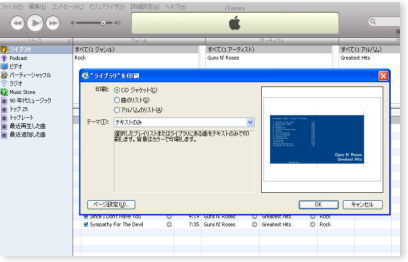
これはPCに保存している音楽ファイルをiTunesに読み込ませ、iTunesのデータ収集機能を利用してそのジャケットや楽曲データを自動で入手/印刷モードで表示させた状態です(曲目テキスト選択での印刷前の状態)。 元々のファイルデータには無かったものです。
この様に、かなりの確率でネット上のiTunesのデータベースから画像や曲データなどを取得する事が出来ます。
但し、曲データにより表示されないもの(取得出来ないもの)もあります。
そんな時は当HPで紹介している 音楽ジャケット入手ページ を参考に画像データの入手をお薦めします。
iTunesの印刷機能の使い方
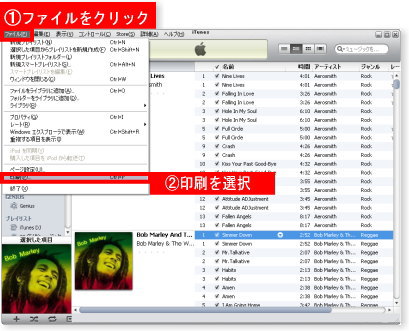
ここではすでに取り込みを行った音楽CDアルバムを例に印刷手順を説明したいと思います。
※事前にアルバムワークで画像を取得しておいて下さい(曲リストのみの印刷などでしたら画像は不要ですが・・)
手順1
iTunesを起動して印刷を行いたいアルバムを選び、
右上の ①ファイル をクリックして ②印刷 を選択します。
新たに「ミュージックを印刷」メニューが出てきます。
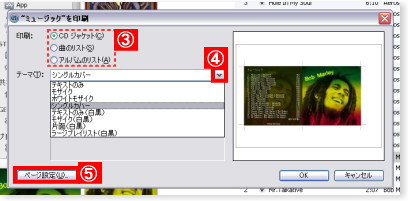
手順2
ここでは3種類の印刷方法を選ぶ事が出来ます
- CDジャケット:CDケースサイズの画像設定
- 曲のリスト:通常の用紙サイズの設定
- アルバムのリスト:通常の用紙サイズの設定
ジャケット画像を印刷したい場合には ③印刷:項目 から
「CDジャケット」を選択して、次に ④「テーマ」 を選択
普通にアルバム画像の印刷ならここでは「シングルカバー」を選びます
右下の ⑤ページ設定 をクリックしてプリンターの設定に移ります・・
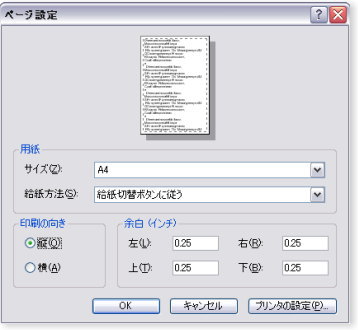
手順3
最後にこのページ設定で、
プリンタ設定や用紙の選択を行います。
プリンターの設定方法は普段通り行えば大丈夫です。
プリンターに用紙をセットして
最後に「OK」ボタンを押せば印刷がスタートします
役立つ iPod&iTunes情報
CD/DVD ロゴマーク
画像素材関連ページ
ジャケット/レーベル/ラベル
CDプリント印刷 無料 フリー素材
素材のショッピング


